电脑重装系统教程(轻松重装系统,恢复电脑活力,快速提升性能)
电脑经过一段时间的使用,可能会出现系统运行缓慢、病毒感染等问题,这时候重装系统就成为了解决的有效方法之一。而使用系统盘进行重装是最常见的方式之一,本教程将详细介绍如何使用系统盘重装电脑,让你的电脑焕然一新。

备份重要数据
在重装系统之前,首先需要备份重要数据。将个人文件、照片、文档等重要资料保存至外部存储设备或云端存储,以免在重装系统过程中丢失。
准备系统盘
确保你拥有合法的操作系统安装盘或恢复盘,并确保光驱或USB接口可用。如果没有系统盘,可以联系电脑厂商或购买合法的系统安装盘。
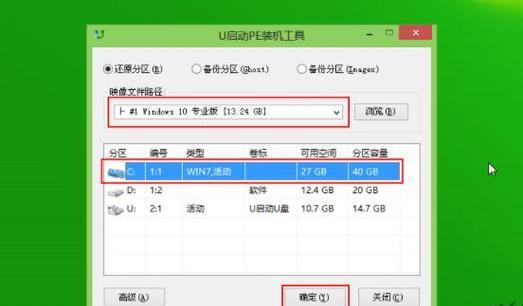
选择引导方式
将系统盘插入电脑,并启动电脑。在开机画面中按下指定按键(如F12)进入启动菜单,选择以光驱或USB为启动设备。
进入安装界面
等待系统盘加载完成后,进入系统安装界面。根据屏幕提示选择“安装系统”或“重新安装系统”。
分区与格式化
选择合适的硬盘分区,可以选择将原有分区删除或保留。接着,对分区进行格式化,以清除旧系统的数据。
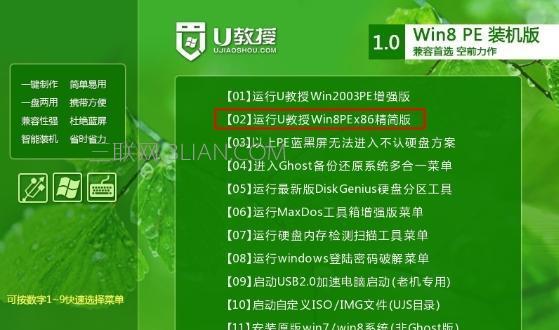
系统安装
选择安装位置和所需的语言、时间等设置。点击“安装”按钮,开始进行系统的安装。等待一段时间,直到安装完成。
驱动程序安装
在系统安装完成后,需要重新安装电脑硬件驱动程序。可以使用光盘、官方网站或自动更新等方式获取并安装驱动程序。
更新系统
完成驱动程序安装后,系统会自动联网检测并下载最新的系统更新。确保系统处于最新版本,以提升稳定性和安全性。
安装常用软件
根据个人需求,逐个安装常用的软件程序,如办公软件、浏览器、媒体播放器等,使电脑功能恢复完整。
恢复个人数据
将之前备份的个人数据复制回计算机,将桌面文件、我的文档等目录恢复到原来的位置。
杀毒防护
安装一款可信赖的杀毒软件,并进行全盘扫描,确保电脑的安全性。
设置个性化选项
根据个人喜好,进行电脑个性化设置,如桌面壁纸、屏幕保护、显示分辨率等。
重装后的调优
通过优化系统启动项、关闭不必要的自启动程序、清理系统垃圾文件等方式,进一步提升系统性能和响应速度。
备份系统
重装系统后,及时进行系统备份。备份好的系统可以在下次出现问题时直接恢复,避免再次进行重装操作。
通过使用系统盘重装电脑,可以有效解决电脑运行缓慢、病毒感染等问题,让电脑恢复到初始状态,焕发新的活力。但在操作过程中,一定要谨慎,确保备份数据,避免丢失重要文件。
电脑重装系统是解决电脑问题的有效方法之一,使用系统盘进行重装可帮助我们轻松实现这一目标。在重装系统之前,备份重要数据是必不可少的。通过选择引导方式,进入安装界面,进行分区与格式化等步骤,完成系统安装。安装驱动程序、更新系统、安装常用软件以及进行个性化设置等,使电脑恢复到工作状态。为了保护系统安全,杀毒防护也是必要的。重装后的电脑还可以通过调优和备份系统来进一步完善。重装系统虽然简单,但仍需谨慎操作,避免数据丢失。













